ubuntu18.04桌面风格想要配置成win10的布局样式,右边是输入法以及软件的停靠状态栏,左边是软件菜单按钮,该怎么实现呢?下面我们就来看看详细的教程。

1、首先在ubuntu桌面上右键打开终端。
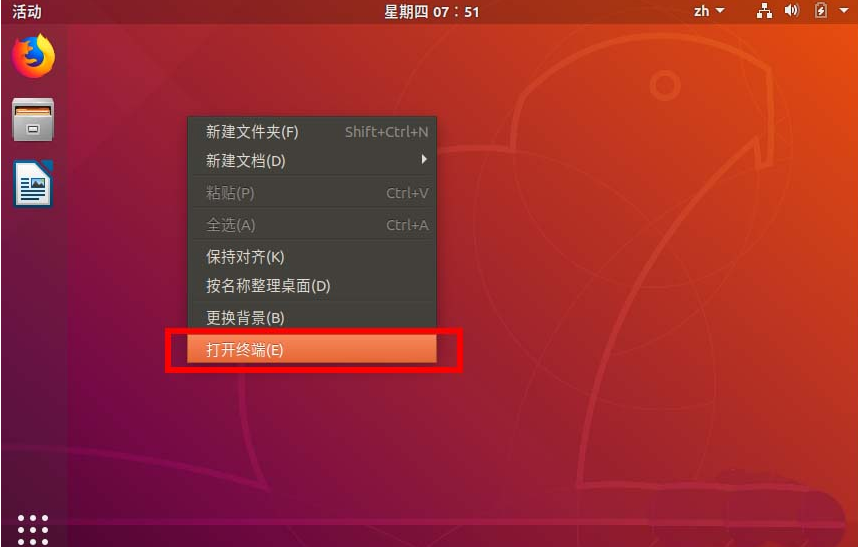
2、安装gnome tweaks配置工具。
sudo apt-get install gnome-tweak-tool
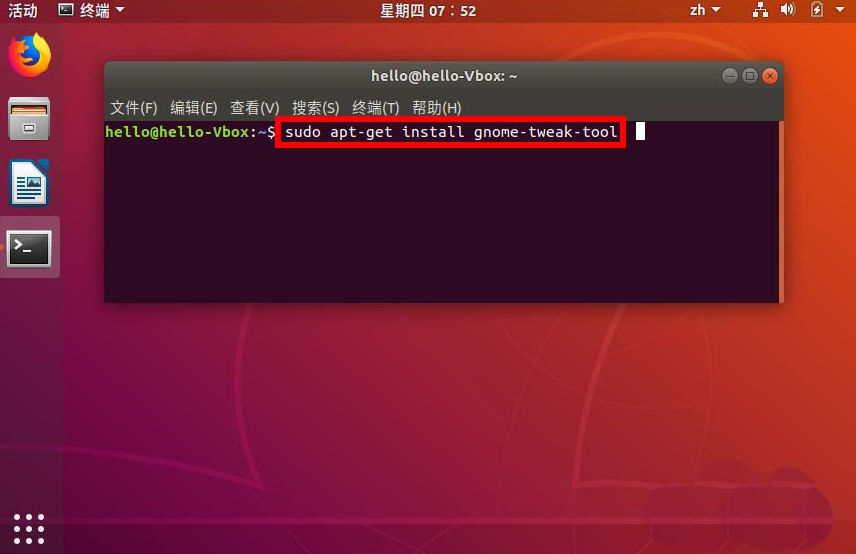
3、安装dashtopanle扩展工具。
sudo apt-get install gnome-extension-dash-to-panel
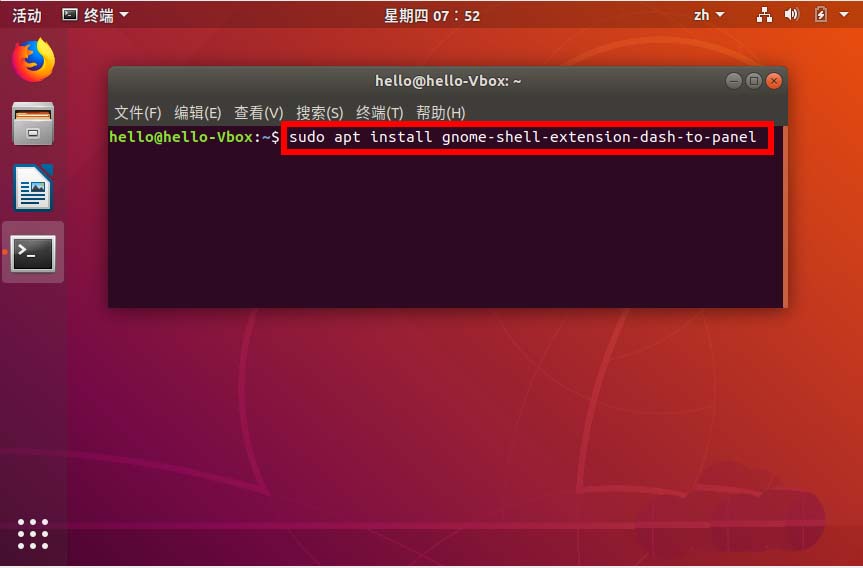
4、接着我需要重新启动系统。
sudo reboot
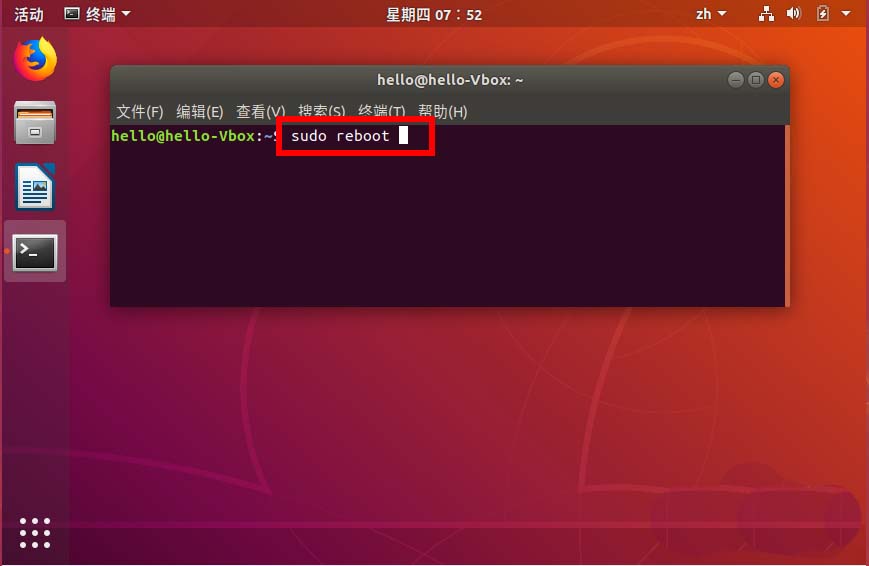
5、在终端打开gnome配置工具。
gnome-tweaks
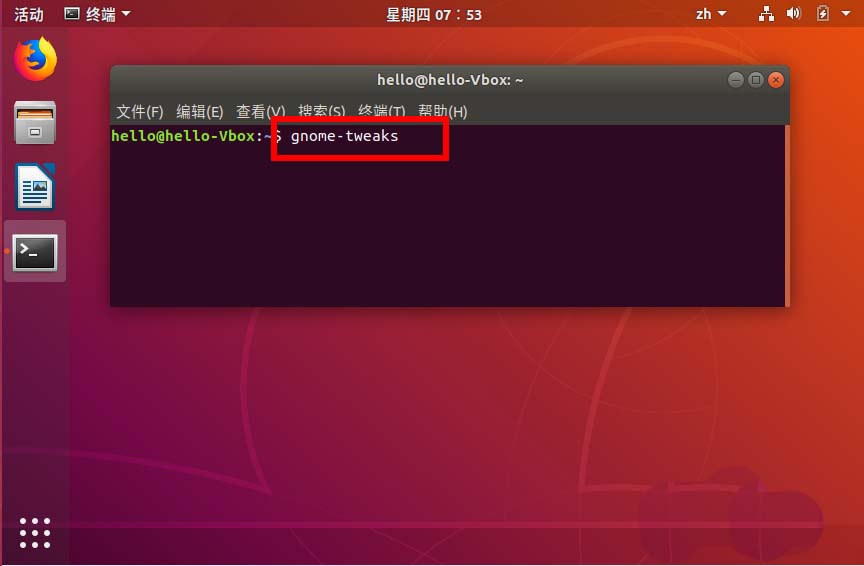
6、打开后在 扩展 中,打开dash to panel工具。
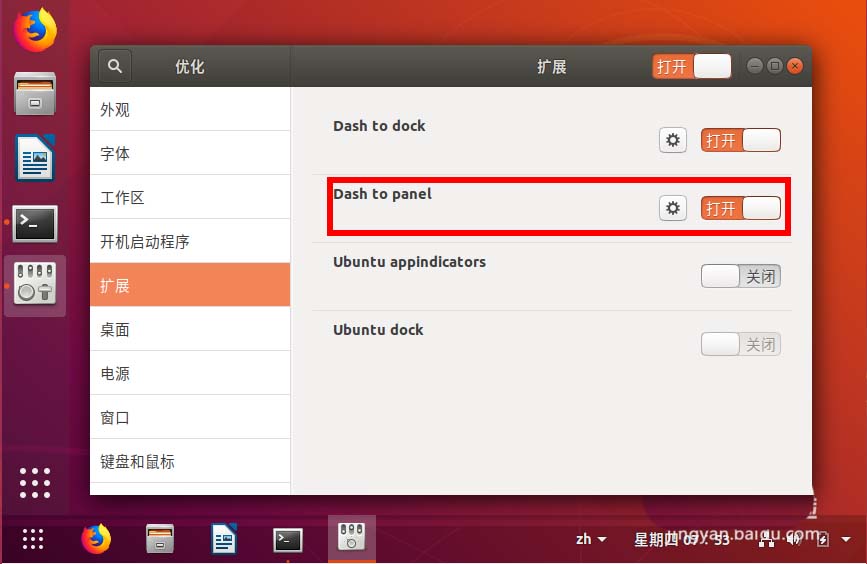
7、点击开关按钮旁边的小齿轮按钮,可以进去配置面板的大小等。
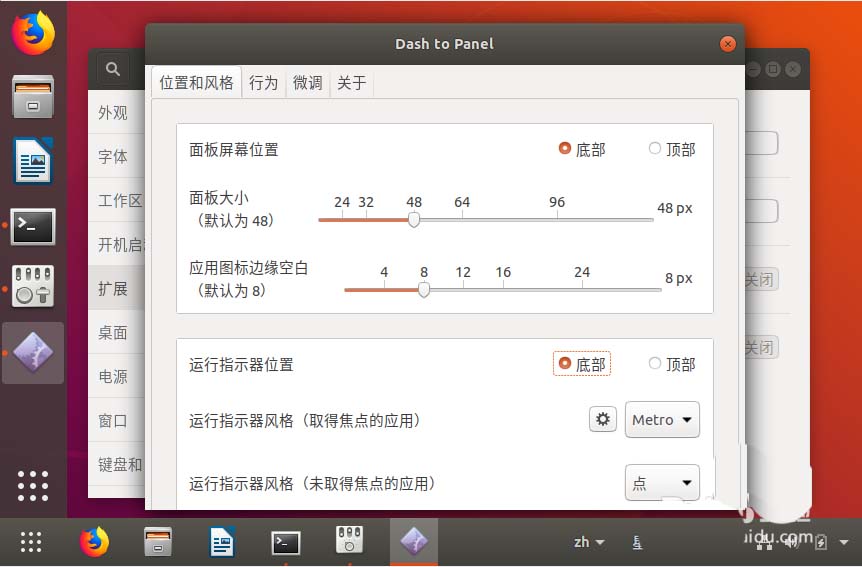
8、接着底部就会多出一个类似win10中的任务面板,顶部的状态栏也不见了。
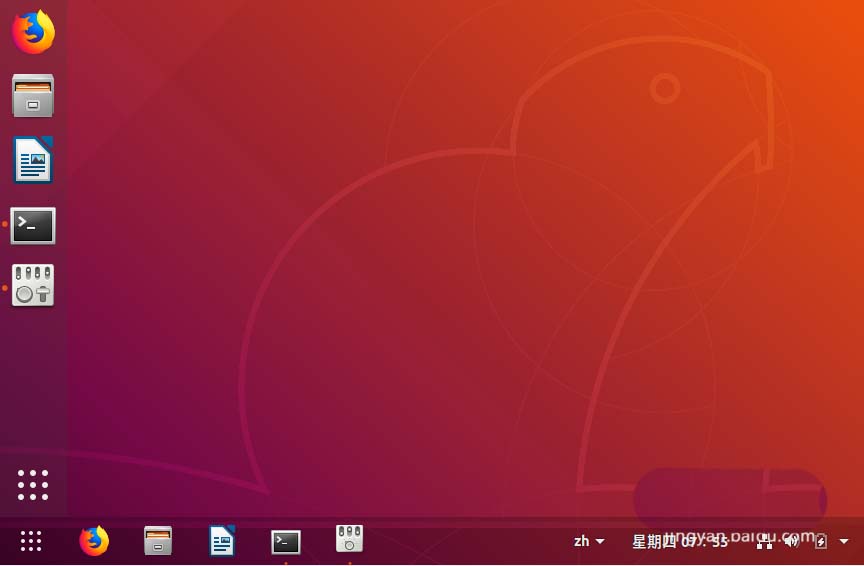
9、然后我们把左边的dock面板禁用或者隐藏掉,一个类似win10的桌面布局就完成了。
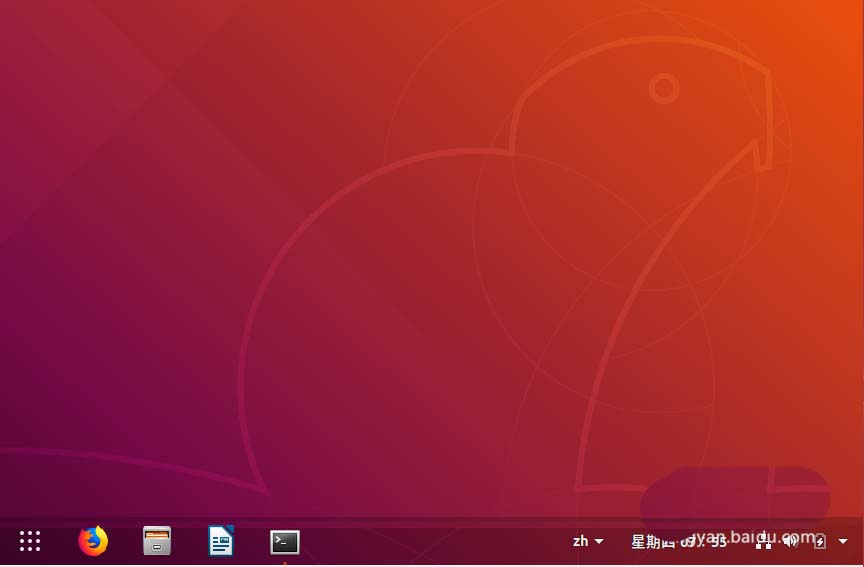
以上就是ubuntu18.04设计桌面布局风格的教程,希望大家喜欢